Windows 11 build 22635.3212 (KB5034845) brengt nieuwe meldingen voor widgets
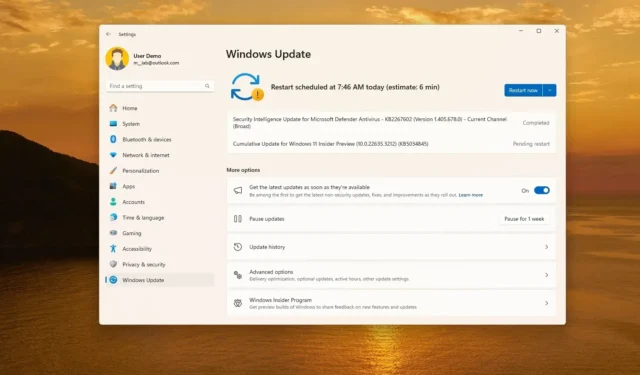
- Windows 11 kan nu meldingsbadges weergeven in het Widgets-pictogram van de taakbalk.
- Het Widgetsbord krijgt een nieuwe widget om gemiste meldingen weer te geven.
- De update KB5034845 rolt ook verschillende fixes uit voor het besturingssysteem.
Microsoft is op 27 februari 2024 begonnen met de uitrol van Windows 11 build 22635.3212 in het bètakanaal van het Windows Insider-programma met kleine verbeteringen aan bestaande functies en verschillende oplossingen.
Volgens de officiële wijzigingen wordt Windows 11 build 22635.3212 beschreven als KB5034845 en introduceert het een nieuwe meldingsbadge voor het Widgets-pictogram in de taakbalk die het aantal gemiste meldingen zal markeren.
Wanneer u het Widgets-bord opent, vindt u ook nieuwe widgets “Gemiste inzichten” met de meldingen die u mogelijk hebt gemist.
Terwijl het ontwikkelingsteam de nieuwe meldingsbadges in het bètakanaal introduceert, heeft het bedrijf deze functie al getest in de ontwikkelaars- en canarische kanalen met aanvullende verbeteringen aan het Widgets-bord, waaronder een nieuw linkernavigatievenster om te schakelen tussen een speciale pagina met uw widgets en de nieuwsfeed.
U kunt meldingsbadges altijd uitschakelen via Widgetsinstellingen > Meldingen en de tuimelschakelaar ‘Meldingsbadges weergeven op de taakbalk’ uitschakelen .
Als onderdeel van de oplossingen voor update KB5034845 heeft het bedrijf ook het Widgets-pictogram bijgewerkt, zodat het niet vervormd is, en wordt een probleem aangepakt waardoor de taakbalk langzaam verschijnt na opnieuw opstarten en een ander probleem met de zoekfunctie.
Installeer build 22635.3212
Om Windows 11 build 22635.3212 te downloaden en te installeren, schrijft u uw apparaat in bij het bètakanaal via de instellingen van het “Windows Insider-programma” in het gedeelte “Update en beveiliging”. Zodra u de computer in het programma heeft ingeschreven, kunt u de build downloaden via de instellingen van “Windows Update” door de tuimelschakelaar “Ontvang de nieuwste updates zodra ze beschikbaar zijn” in te schakelen en op de knop “Controleren op updates” te klikken .



Geef een reactie